Damit Ihre Kunden sich selbst ein Bild machen können – wie Sie Bildergalerien in ePages nutzen
 Von vielen Händlern ungenutzt, schlummert in ePages eine einfach zu bedienende Funktion, mit der Sie mit wenigen Klicks Bildergalerien erstellen können. Nutzen Sie zum Beispiel diese Funktion, um Ihren Kunden einen Überblick über Ihr Ladengeschäft zu geben oder Bilder Ihres letzten Messeauftrittes abzulegen. Ihre Kunden können Sie auf diese Weise als Person hinter dem anonymen Onlineshop kennenlernen. Das ePages-Blog zeigt, welche wenigen Schritte dazu nötig sind.
Von vielen Händlern ungenutzt, schlummert in ePages eine einfach zu bedienende Funktion, mit der Sie mit wenigen Klicks Bildergalerien erstellen können. Nutzen Sie zum Beispiel diese Funktion, um Ihren Kunden einen Überblick über Ihr Ladengeschäft zu geben oder Bilder Ihres letzten Messeauftrittes abzulegen. Ihre Kunden können Sie auf diese Weise als Person hinter dem anonymen Onlineshop kennenlernen. Das ePages-Blog zeigt, welche wenigen Schritte dazu nötig sind.
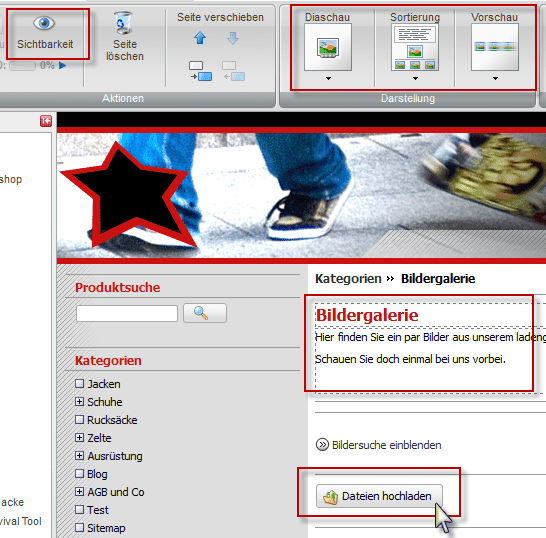
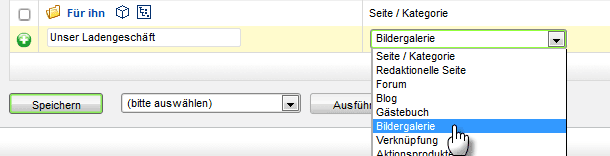
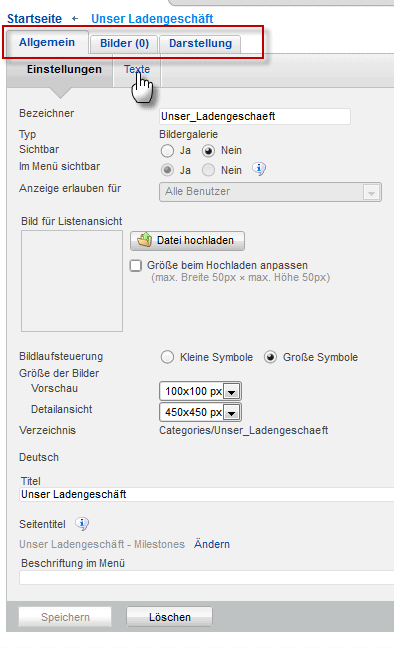
studierte Germanistik, Geschichte und Politik an der Ruhr-Universität Bochum, an dass er ein PR-Volontariat in Hamburg anschloss. Von 2004 bis 2009 betreute er als Freelancer für Marketing und Kommunikation mehrere Hamburger Unternehmen, darunter verschiedene aus dem Bereich E-Commerce. Zwischen August 2009 und Dezember 2011 arbeitete er als Online-Redakteur bei ePages.
Hinterlasse einen Kommentar
An der Diskussion beteiligen?Hinterlasse uns deinen Kommentar!